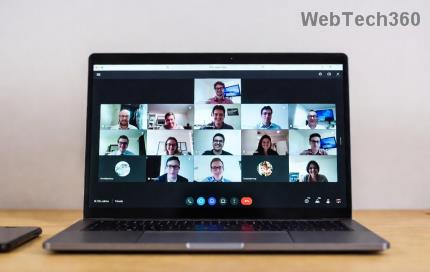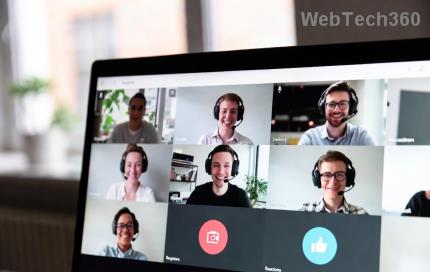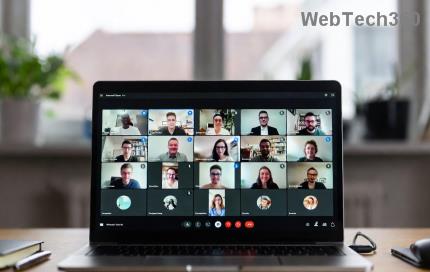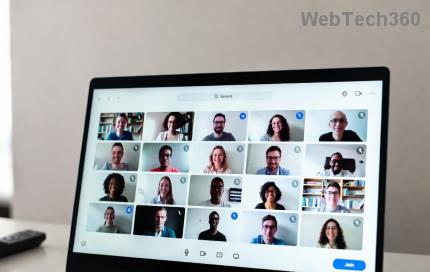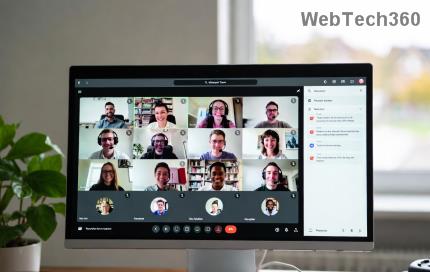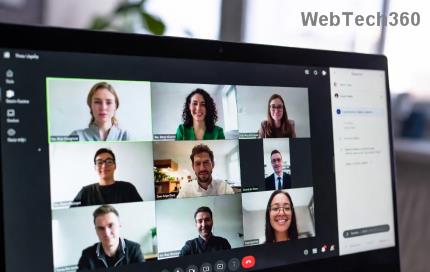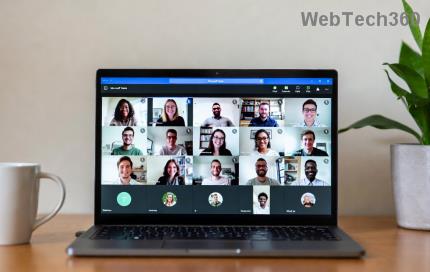Normalerweise werden Sie beim Kopieren und Einfügen von Dateien oder Ordnern in Windows 10 nie Probleme bekommen. Sie können jedes Element sofort kopieren und den Speicherort dieser Dateien und Ordner ändern. Wenn Sie beim Kopieren einer Datei oder eines Ordners auf Ihrem System 80004005 Unspecified Error erhalten , bedeutet dies, dass einige Fehler vorliegen . Dieses Problem kann mehrere Gründe haben, wir müssen uns jedoch auf die Lösungen konzentrieren. Wir werden die wahrscheinlichen Gründe für die Probleme und Lösungen für diese Probleme besprechen.

Inhalt
Unbekannter Fehler beim Kopieren einer Datei oder eines Ordners in Windows 10 beheben
Wenn dieses Problem beim Extrahieren von Archivdateien auftritt. Der beste Weg, dieses Problem in diesem Zustand zu beheben, besteht darin, verschiedene Extraktionssoftware auszuprobieren. Wenn Sie versuchen, eine Datei zu entpacken und dies einen Fehler 80004005 Unspecified verursacht, wird die Datei unzugänglich. Es könnte eine wirklich ärgerliche Situation für Sie sein. Keine Sorge, wenn in Windows integrierte Extraktoren dieses Problem verursachen, können Sie einen anderen Extraktor wie 7-zip oder WinRAR verwenden . Sobald Sie den Extraktor eines Drittanbieters installiert haben, können Sie versuchen, die Datei zu öffnen, die den nicht angegebenen Fehler 80004005 in Windows 10 verursacht hat.

Lesen Sie unseren Artikel zum Extrahieren komprimierter Dateien in Windows 10 .
Methode 2: Registrieren Sie jscript.dll & vbscript.dll erneut
Wenn Ihnen die Verwendung eines anderen Programms bei der Lösung dieses Problems nicht geholfen hat, können Sie versuchen, jscript.dll & vbscript.dll neu zu registrieren. Viele Benutzer berichteten, dass die Registrierung von jscript.dll dieses Problem gelöst hat.
1.Öffnen Sie die Eingabeaufforderung mit Administratorzugriff. Geben Sie cmd in das Windows-Suchfeld ein, klicken Sie mit der rechten Maustaste darauf und wählen Sie Als Administrator ausführen .

2.Klicken Sie auf Ja, wenn Sie die UAC- Eingabeaufforderung sehen.
3. Geben Sie die beiden unten angegebenen Befehle ein und drücken Sie die Eingabetaste, um die Befehle auszuführen:
regsvr32 jscript.dll
regsvr32 vbscript.dll

4. Starten Sie Ihr Gerät neu und prüfen Sie, ob der Fehler 80004005 Unspecified behoben ist.
Methode 3: Deaktivieren Sie den Echtzeit-Antivirus-Schutz
Einige Benutzer berichteten, dass die Echtzeitschutzfunktion von Antivirus beim Kopieren einer Datei oder eines Ordners in Windows 10 den Unspecified-Fehler verursacht. Um dieses Problem zu beheben, müssen Sie die Echtzeitschutzfunktion deaktivieren. Wenn das Deaktivieren nicht funktioniert, können Sie auch versuchen, die Antivirensoftware vollständig zu deinstallieren. Es wurde von vielen Benutzern berichtet, dass die Deinstallation des Antivirenprogramms dieses Problem gelöst hat.
1.Klicken Sie mit der rechten Maustaste auf das Symbol des Antivirenprogramms in der Taskleiste und wählen Sie Deaktivieren.

2. Wählen Sie als Nächstes den Zeitraum aus, für den Antivirus deaktiviert bleibt.

Hinweis: Wählen Sie die kleinstmögliche Zeit, zum Beispiel 15 Minuten oder 30 Minuten.
3.Wenn Sie fertig sind, versuchen Sie erneut, die Datei oder den Ordner zu kopieren oder zu verschieben, und prüfen Sie, ob der Fehler behoben ist oder nicht.
Wenn Sie Windows Defender als Antivirus verwenden, versuchen Sie es vorübergehend zu deaktivieren:
1.Öffnen Sie die Einstellungen, indem Sie mit der Suchleiste danach suchen oder drücken Sie die Windows-Taste + I.

2.Klicken Sie nun auf Update & Sicherheit.

4.Klicken Sie im linken Bereich auf die Option Windows-Sicherheit und dann auf die Schaltfläche „ Windows-Sicherheit öffnen “ oder „ Windows Defender Security Center öffnen “.

5.Stellen Sie nun unter dem Echtzeitschutz die Umschalttaste auf Aus.

6.Starten Sie Ihren Computer neu, um die Änderungen zu speichern und zu prüfen, ob Sie den nicht angegebenen Fehler beim Kopieren einer Datei oder eines Ordners beheben können.
Methode 4: Ändern Sie den Besitz der Datei oder des Ordners
Manchmal wird beim Kopieren oder Verschieben einer Datei oder eines Ordners diese Fehlermeldung angezeigt, da Sie nicht über die erforderlichen Eigentümer der Dateien oder Ordner verfügen, die Sie kopieren oder verschieben möchten. Manchmal reicht es nicht aus, der Administrator zu sein, um Dateien oder Ordner zu kopieren und einzufügen, die TrustedInstaller oder einem anderen Benutzerkonto gehören. Daher müssen Sie insbesondere das Eigentum an diesen Dateien oder Ordnern haben.
1.Klicken Sie mit der rechten Maustaste auf den jeweiligen Ordner oder die Datei, die diesen Fehler verursacht, und wählen Sie Eigenschaften.

2. Navigieren Sie zur Registerkarte Sicherheit und wählen Sie ein bestimmtes Benutzerkonto unter der Gruppe aus.
3. Klicken Sie nun auf die Option Bearbeiten, um das Sicherheitsfenster zu öffnen. Hier müssen Sie das jeweilige Benutzerkonto erneut markieren.

4. Als nächstes sehen Sie eine Liste mit Berechtigungen für ein bestimmtes Benutzerkonto. Hier müssen Sie alle Berechtigungen und insbesondere "Vollzugriff" aktivieren und dann die Einstellungen speichern.
5.Wenn Sie fertig sind, kopieren oder verschieben Sie die Datei oder den Ordner, der zuvor zu einem nicht angegebenen Fehler 80004005 führte.
Jetzt müssen Sie manchmal den Besitz der Dateien oder Ordner übernehmen, die nicht unter Gruppen- oder Benutzernamen stehen. In diesem Fall müssen Sie diese Anleitung lesen : Beheben Sie , dass Sie eine Berechtigung zum Ausführen dieses Aktionsfehlers benötigen
Methode 5: Komprimieren Sie die Datei oder den Ordner
Es ist möglich, dass der Ordner, den Sie kopieren oder übertragen, sehr groß ist. Daher wird empfohlen, diese Dateien oder Ordner in einen Zip-Ordner zu komprimieren.
1.Wählen Sie den Ordner aus, den Sie übertragen möchten, und klicken Sie mit der rechten Maustaste darauf.
2.Wählen Sie die Option Komprimieren aus dem Menü.

3.Es wird den Ordner komprimieren, wodurch die Größe des gesamten Ordners verringert wird. Jetzt können Sie erneut versuchen, diesen Ordner zu übertragen.
Methode 6: Formatieren Sie die Zielpartition oder den Datenträger in NTFS
Wenn beim Kopieren des Ordners oder der Dateien ein nicht näher angegebener Fehler auftritt, besteht eine hohe Wahrscheinlichkeit, dass die Zielpartition oder der Datenträger im NTFS-Format vorliegt. Daher müssen Sie diese Festplatte oder Partition in NTFS formatieren. Wenn es sich um ein externes Laufwerk handelt, können Sie mit der rechten Maustaste auf das externe Laufwerk klicken und die Formatierungsoption auswählen. Beim Formatieren dieses Laufwerks können Sie die Optionen von Format-NTFS auswählen.
Wenn Sie die Partition der in Ihrem System installierten Festplatte konvertieren möchten, können Sie dies über die Eingabeaufforderung tun.
1.Öffnen Sie eine Eingabeaufforderung mit erhöhten Rechten .
2.Sobald die Eingabeaufforderung geöffnet wird, müssen Sie den folgenden Befehl eingeben:
Diskpart
Liste Datenträger

3. Vergessen Sie nicht, nach der Eingabe jedes Befehls die Eingabetaste zu drücken, um diese Befehle auszuführen.
4.Sobald Sie die Liste der Festplattenpartition Ihres Systems erhalten haben, müssen Sie diejenige auswählen, die Sie mit NTFS formatieren möchten. Führen Sie diesen Befehl aus, um die Festplatte auszuwählen. Hier sollte X durch den Datenträgernamen ersetzt werden, den Sie formatieren möchten.
Wählen Sie Datenträger X

5.Now Sie müssen diesen Befehl auszuführen: Sauber
6.Nach Abschluss der Reinigung erhalten Sie eine Meldung auf dem Bildschirm, dass DiskPart die Festplatte erfolgreich gereinigt hat.
7. Als nächstes müssen Sie eine primäre Partition erstellen und dafür den folgenden Befehl ausführen:
Primäre Partition erstellen

8. Geben Sie den folgenden Befehl in cmd ein und drücken Sie die Eingabetaste:
Wählen Sie Partition 1
Aktiv

9.Um das Laufwerk mit der NTFS-Option zu formatieren, müssen Sie den folgenden Befehl ausführen:
format fs=ntfs label=X

Hinweis: Hier müssen Sie das X durch den Namen des Laufwerks ersetzen, das Sie formatieren möchten.
10.Geben Sie den folgenden Befehl ein, um einen Laufwerksbuchstaben zuzuweisen, und drücken Sie die Eingabetaste:
Buchstaben zuweisen=G

11.Schließen Sie abschließend die Eingabeaufforderung und versuchen Sie nun zu überprüfen, ob der nicht näher bezeichnete Fehler behoben wurde oder nicht.
Empfohlen:
Ich hoffe, die obigen Schritte waren hilfreich und Sie konnten einen nicht angegebenen Fehler beim Kopieren einer Datei oder eines Ordners in Windows 10 beheben. Wenn Sie noch Fragen zu diesem Tutorial haben, können Sie diese gerne im Kommentarbereich stellen und wir werden Ihnen auf jeden Fall helfen aus.